Google フォームによるアンケートや投票機能の作り方
Google フォームをメールに埋め込むには、まずフォームとその質問と答えを作成する必要があります。
- ブラウザで Google ドライブのアカウントにアクセスします。
-
- 左上の “新規作成” ボタンをクリックします。
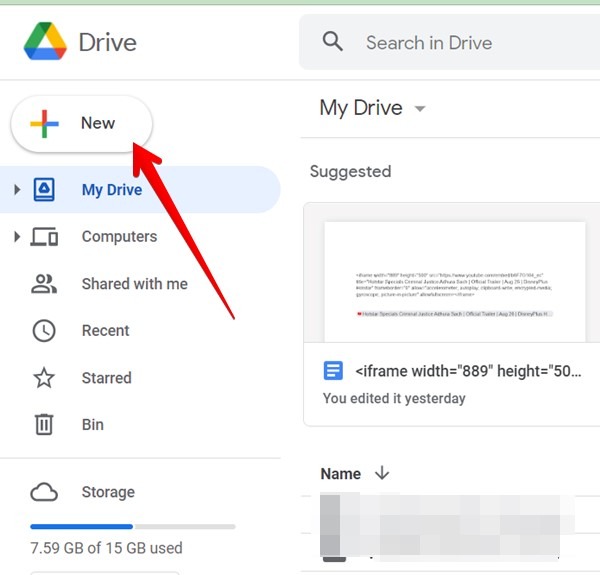 をクリックします。
3. 3.表示されたメニューから「Googleフォーム」を選択します。フォームを作成するための基本的なテンプレートが表示されます。
をクリックします。
3. 3.表示されたメニューから「Googleフォーム」を選択します。フォームを作成するための基本的なテンプレートが表示されます。
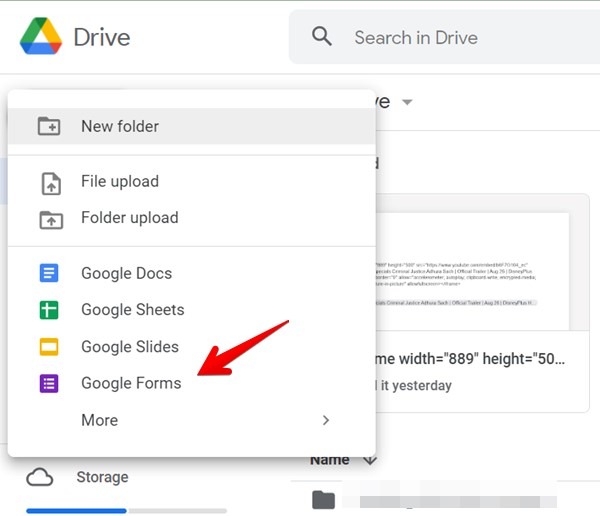 または、forms.google.com にアクセスし、右下の「+」ボタンを押してそこからフォームを作成することもできます。Googleアカウントでログインしていることを確認してください。
または、forms.google.com にアクセスし、右下の「+」ボタンを押してそこからフォームを作成することもできます。Googleアカウントでログインしていることを確認してください。
-
- フォームに必要事項を入力します。質問の横にあるドロップダウンメニューをクリックすると、選択式にするか、読者に長い回答をさせるかなど、いくつかのオプションを変更することができます。また、Googleフォームの質問には説明を加えることができます。
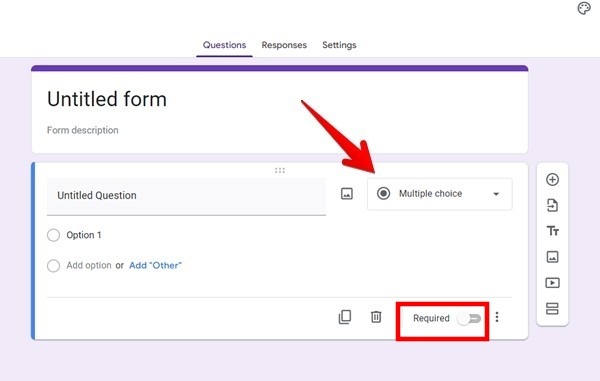 5. 受信者が質問をスキップできるか、下部のトグルを使用して必須とするかを選択します。質問の右側には、アンケートに画像、ビデオ、セクション(その他の質問)を追加することができます。
6. 6. 上部の「パレット」アイコンを使って、フォームの配色やテキストを変更したり、独自のヘッダー画像を追加することができます。
5. 受信者が質問をスキップできるか、下部のトグルを使用して必須とするかを選択します。質問の右側には、アンケートに画像、ビデオ、セクション(その他の質問)を追加することができます。
6. 6. 上部の「パレット」アイコンを使って、フォームの配色やテキストを変更したり、独自のヘッダー画像を追加することができます。
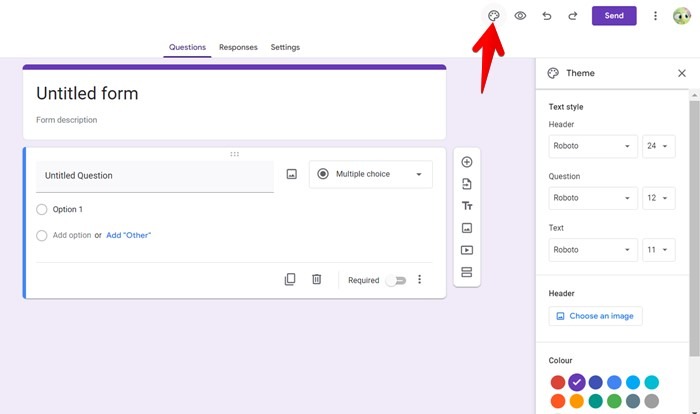 フォームの準備ができたら、次のセクションの手順に従って Google フォームをメールに埋め込んでください。
フォームの準備ができたら、次のセクションの手順に従って Google フォームをメールに埋め込んでください。
Google フォームをメールに埋め込む方法
- アンケートの準備ができたら、右上の「送信」ボタンをクリックし、送信オプションを表示します。
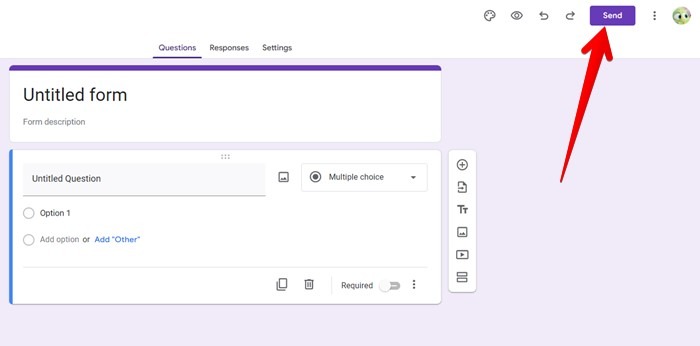 2. フォームをメールやリンクで送信したり、ソーシャルネットワークに投稿したりすることができます。電子メールで送信または埋め込む場合は、「封筒」アイコンをクリックし、「宛先」フィールドにフォームを送信するすべてのアドレスを入力します。
2. フォームをメールやリンクで送信したり、ソーシャルネットワークに投稿したりすることができます。電子メールで送信または埋め込む場合は、「封筒」アイコンをクリックし、「宛先」フィールドにフォームを送信するすべてのアドレスを入力します。
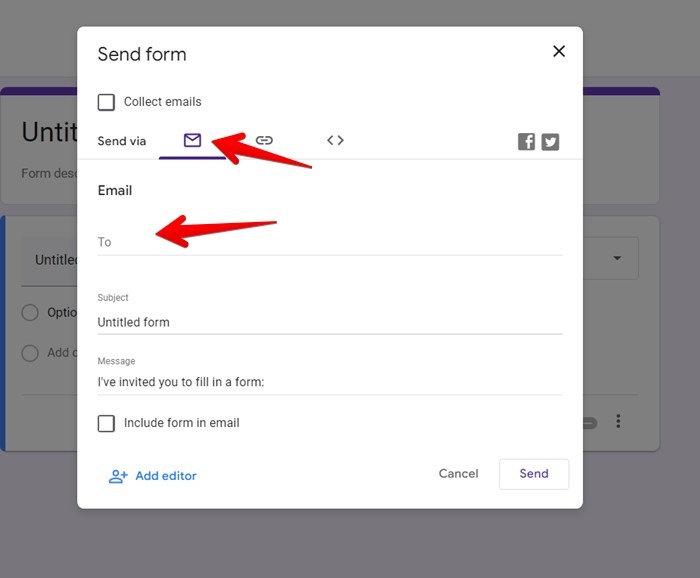 3. 一番下にある「メールにフォームを含める」オプションの隣にあるボックスにチェックを入れます。この機能は、受信者にアンケートをクリックさせるのではなく、メールにフォームを埋め込むものです (受信者はこれをやりたがらないかもしれません)。
3. 一番下にある「メールにフォームを含める」オプションの隣にあるボックスにチェックを入れます。この機能は、受信者にアンケートをクリックさせるのではなく、メールにフォームを埋め込むものです (受信者はこれをやりたがらないかもしれません)。
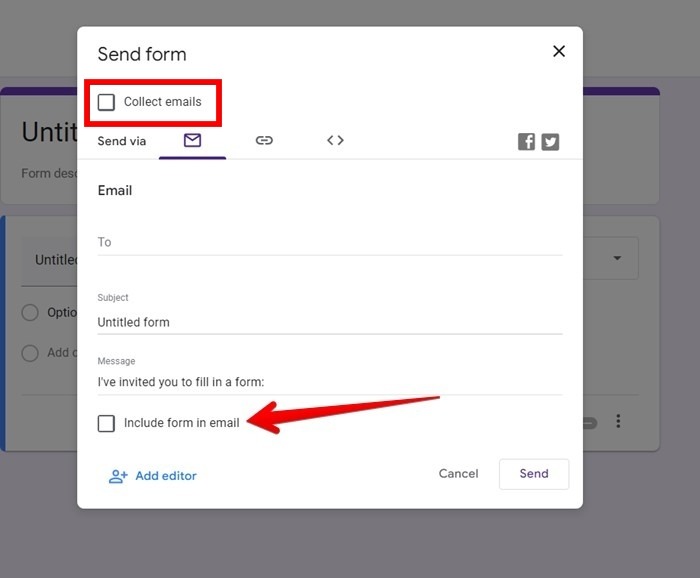 **ヒント:**フォームに入力する前に受信者にメールアドレスを提供させたい場合は、(上部の) [メールの収集] の横にあるボックスをチェックします。このデータは必要かもしれませんが、多くの人がフォームへの入力を控えるかもしれませんので、注意が必要です。
**ヒント:**フォームに入力する前に受信者にメールアドレスを提供させたい場合は、(上部の) [メールの収集] の横にあるボックスをチェックします。このデータは必要かもしれませんが、多くの人がフォームへの入力を控えるかもしれませんので、注意が必要です。
-
- 準備ができたら、「送信」ボタンをクリックします。
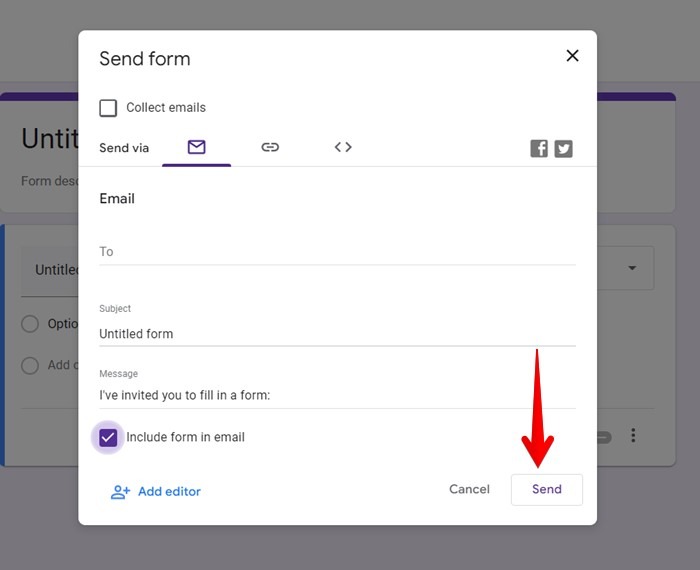 Googleフォームの埋め込みには、YahooやOutlookなど、任意のメールを使用することができます。ただし、まず Google Drive 経由で Gmail アカウントを使って Google フォームを作成し、それを自分の Gmail アカウントなどに郵送して、そこから埋め込まれた Google フォームを転送する必要があります。
Googleフォームの埋め込みには、YahooやOutlookなど、任意のメールを使用することができます。ただし、まず Google Drive 経由で Gmail アカウントを使って Google フォームを作成し、それを自分の Gmail アカウントなどに郵送して、そこから埋め込まれた Google フォームを転送する必要があります。
ヒント: Google Driveにファイルがアップロードされない?この問題を解決する方法をご紹介します。
残念なことに、Google フォームではフォームが実際にメールにどのように表示されるかのプレビューを表示できません。誤操作を避けるために、まず自分自身にフォームをメールする必要があります。それで満足したら、実際の受信者に送信してください。 次のスクリーンショットは、埋め込んだ Google フォームがメール上でどのように見えるかを示しています。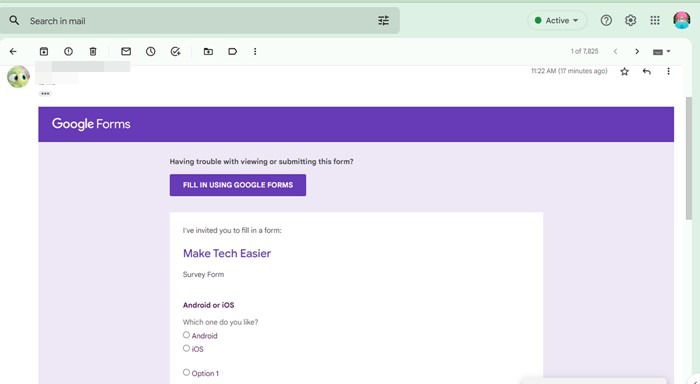 受信者はメールから直接フォームに記入したり、“Fill in using Google Forms “をクリックして別ウィンドウでフォームを開いたりすることが簡単にできます。
受信者はメールから直接フォームに記入したり、“Fill in using Google Forms “をクリックして別ウィンドウでフォームを開いたりすることが簡単にできます。
よくある質問
配信したGoogleフォームのアンケートの回答を見るにはどうすればよいですか?
Google Drive アカウントで Google フォームを開き、「回答」見出しをクリックすると、フォームへの回答をモニターすることができます。
「フォームをメールに含める」オプションがグレーアウトしている場合はどうすればよいですか?
フォームに画像または「ファイルをアップロードする」ボタンが含まれている場合、「フォームをメールに含める」チェックボックスはグレーアウトされた状態で表示されます。この問題を解決するには、これらを削除する必要があります。
Google フォームを使用するには Google アカウントが必要ですか?
はい、Google フォームを作成するには Google アカウントが必要です。ただし、ログインが必要ないフォームであれば Google フォームへの入力にアカウントは必要ありません。
モバイルデバイスから Google フォームを作成できますか?
はい、できます。ただし、モバイルブラウザを使用する必要があります。forms.google.com のページにアクセスし、そこからフォームを作成します。完成したら、右上の紙飛行機のようなボタンを押し、メールで送信します。フォームをメールに含める」オプションにチェックを入れるのを忘れないでください。
すべてのスクリーンショット:Mehvish Mushtaq